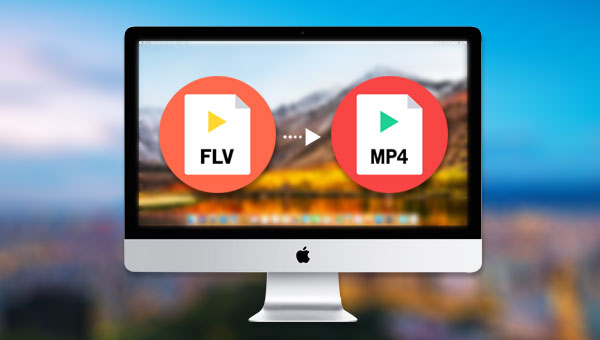
FLV 是FLASH VIDEO的简称,它是随着Flash MX(一款经典的flash动画制作软件)的推出发展而来的一种视频格式。该格式的文件具有体积较小、加载速度极快的特点,因此有效地解决了视频文件体积过大而不能在网络上流畅播放的问题。此外,作为一种全新的流媒体视频格式,FLV视频文件质量较好,非常适合在线视频网站使用,比如美国最大的视频分享平台YouTube就支持FLV格式。
而MP4是一套用于音频、视频信息的压缩编码标准,该格式的视频体积比较小,而且视频的画面清晰度比较高,是现在常用的视频格式之一,大多数播放器都支持播放MP4格式的视频。
了解了FLV和MP4格式以后,下面我们一起去看看如何在Mac系统将FLV转为MP4格式吧。
首先推荐给大家的这款软件叫做Renee Video Editor,该软件不但具备格式转换功能,还可以使用它对视频文件进行一系列的编辑操作,非常的实用。
Renee Video Editor是一款功能多样的视频编辑软件 ,该软件不但能够实现多种视频格式之间的互相转换,比如WMV、AVI、MP4、FLV、MOV、MKV等几乎所有常用的视频格式,并且可以将文件保存为不同的终端设备所支持的文件格式;此外,该软件还配备了非常多样的视频编辑工具,能够满足大家多样化的视频编辑需求,比如合并多个视频,批量剪辑视频,裁剪视频画面,制作GIF,添加字幕、水印、特效滤镜和背景音乐等等。
该软件界面简洁,操作简单,且提供Windows和Mac系统的软件版本,不管您是视频剪辑新手,还是专业剪辑达人,这款软件对您来说都将是一个非常不错的选择。
使用Renee Video Editor软件对视频格式进行转换是非常简单的,具体操作步骤如下:
步骤1:下载安装后运行Renee Video Editor软件,在首页功能菜单栏里选择【高级剪辑器】功能。
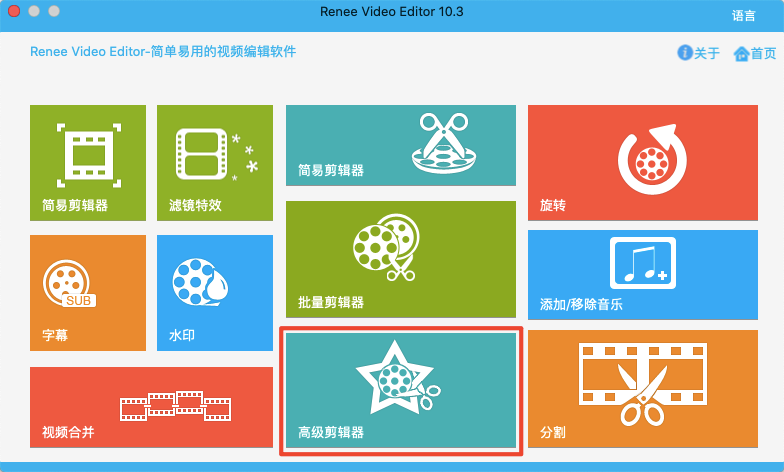
步骤2:接下来,点击【添加文件】按钮将FLV文件导入到该软件当中。
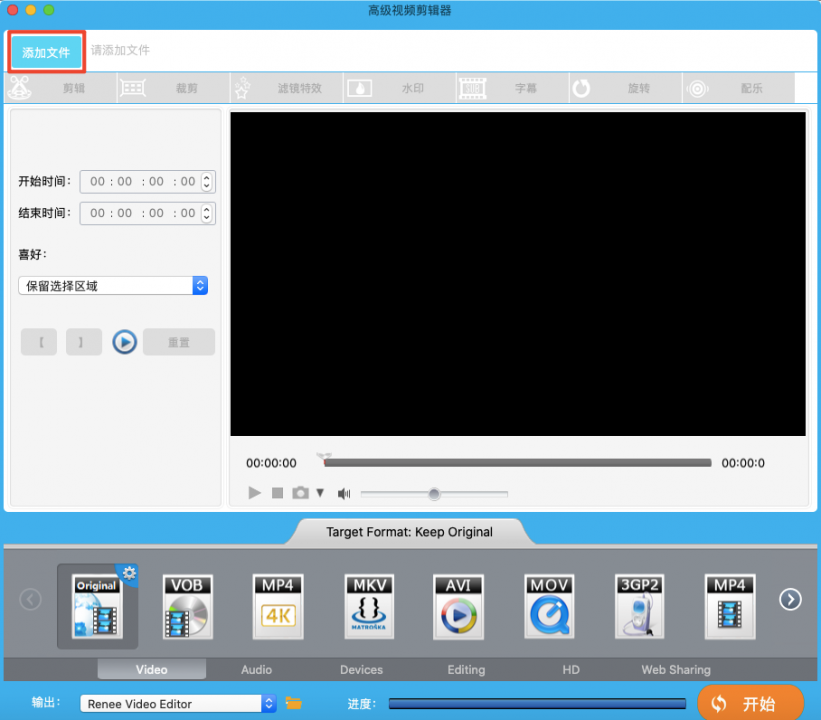
步骤3:您可以在顶部菜单栏里对视频文件进行一系列的编辑操作,比如【剪辑】、【裁剪】、【滤镜特效】、【浮水印】、【字幕】、【配乐】。待所有编辑设置完成之后,在底部【Target Format】(目标格式)中选择MP4格式,在左下方的【输出】中选择文件的保存位置。选择完成后,点击右下方【开始】按钮,即可开始执行将FLV转换成MP4格式的命令。
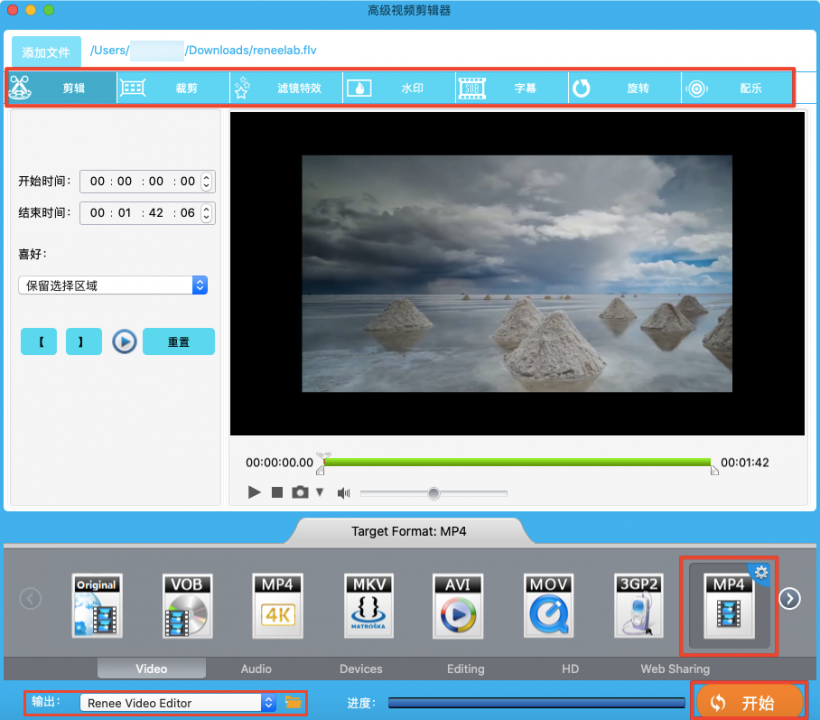
使用在线的格式转换工具完成视频格式转换非常方便,因为无需下载软件就能操作,接下来我们以Free Convert.com在线格式转换工具为例,向大家介绍在线FLV转MP4的方法。
具体操作步骤如下:
通过浏览器打开Free Convert.com在线格式转换工具的网址:https://www.freeconvert.com/flv-to-mp4,接下来点击【Choose Files】(选择文件),将FLV文件添加到该网页服务器当中,待文件上传之后,点击【Convert To MP4】(转换成MP4)按钮即可将FLV文件转成MP4文件。
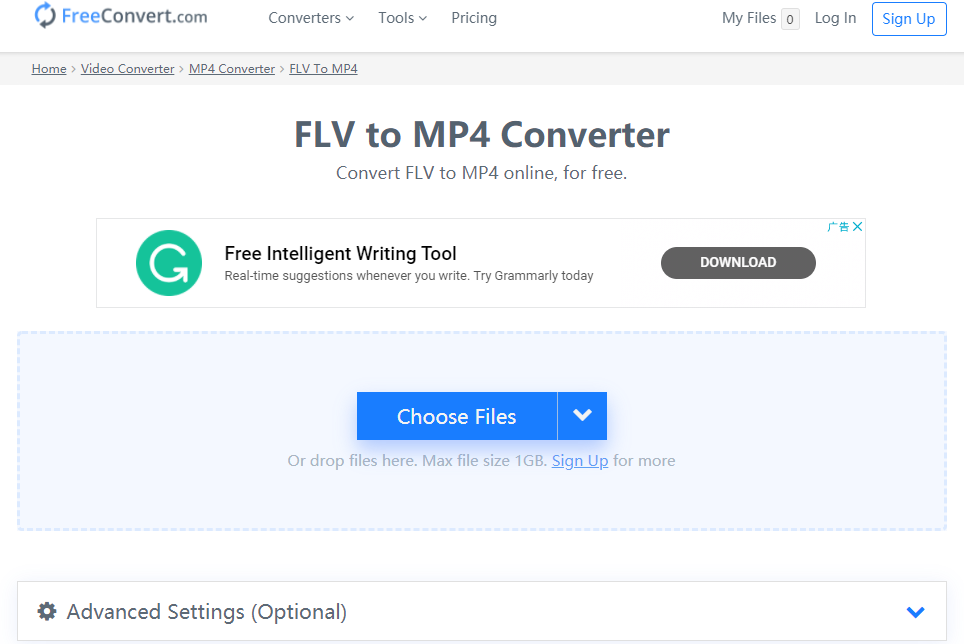
以上就是在Mac系统中将FLV文件转换成MP4文件的方法。其中,使用在线的格式转换工具将FLV转为MP4文件的方法虽然操作方便,但是对网络依赖很大,网络不佳时可能导致格式转换失败;另外将文件上传到网页服务器的方式存在数据泄露的隐患。如果您想避免以上的情况,那么本地的视频编辑软件——Renee Video Editor是一个更好的选择。此外,如果Windows用户需要将FLV转为MP4格式,那么可以查看下面的内容。
都叫兽™视频编辑软件是一款集电脑屏幕录制、视频后期制作与格式转换功能为一体的视频录制编辑工具。其中,电脑屏幕录制功能可以设置录制的区域与画面大小,还可以设置水印、光标样式、声音来源以及保存的格式、自动录制计划等等,不管是在线电影、会议视频记录,还是游戏画面、软件操作步骤等,它都能帮助您一键录制并保存到计算机中。
步骤1:下载安装后运行都叫兽™视频编辑软件,点击【视频编辑工具】按钮进入视频编辑界面。
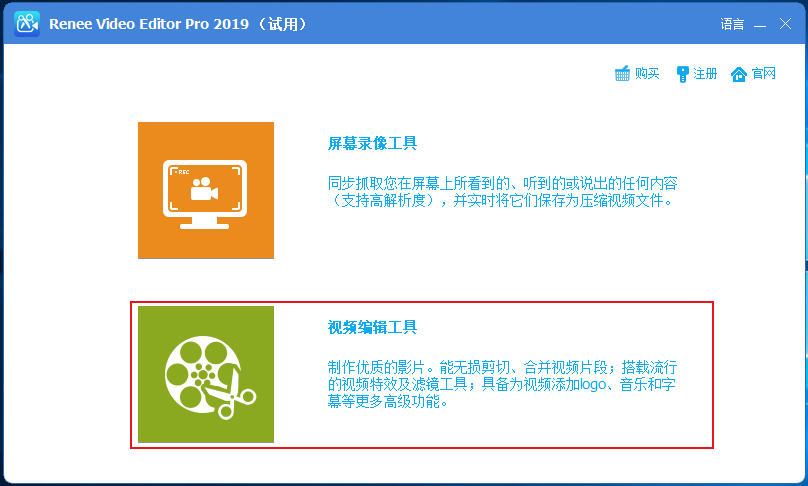
步骤2:点击【添加文件】按钮将FLV文件导入到都叫兽™视频编辑软件当中。
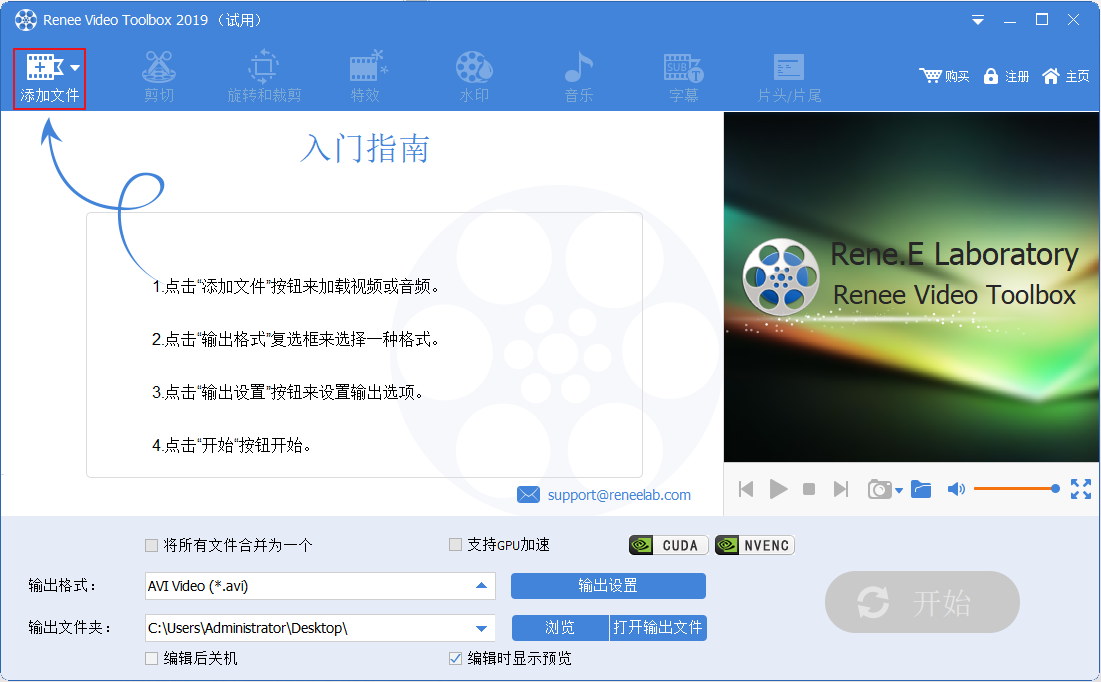
步骤3:视频文件添加完成之后,您可以在【输出格式】里搜索并选择【MP4】格式,在【输出文件夹】中选择视频保存的位置,再点击【开始】按钮,即可按照设置进行格式转换并将视频导出到设定的位置,非常的快捷方便。
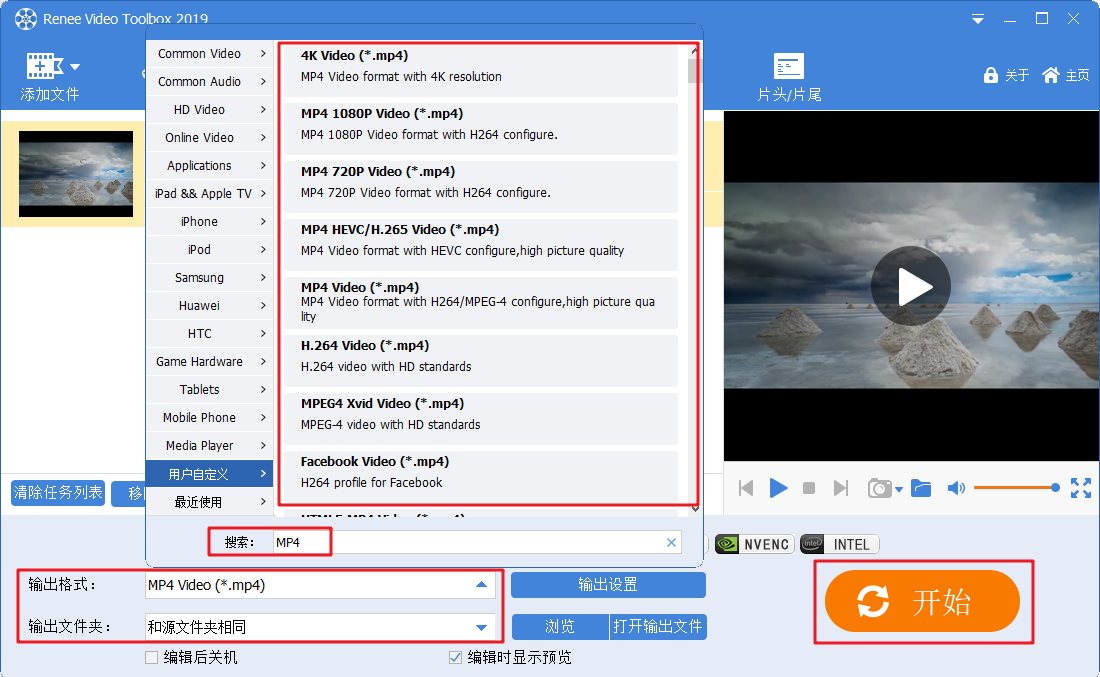
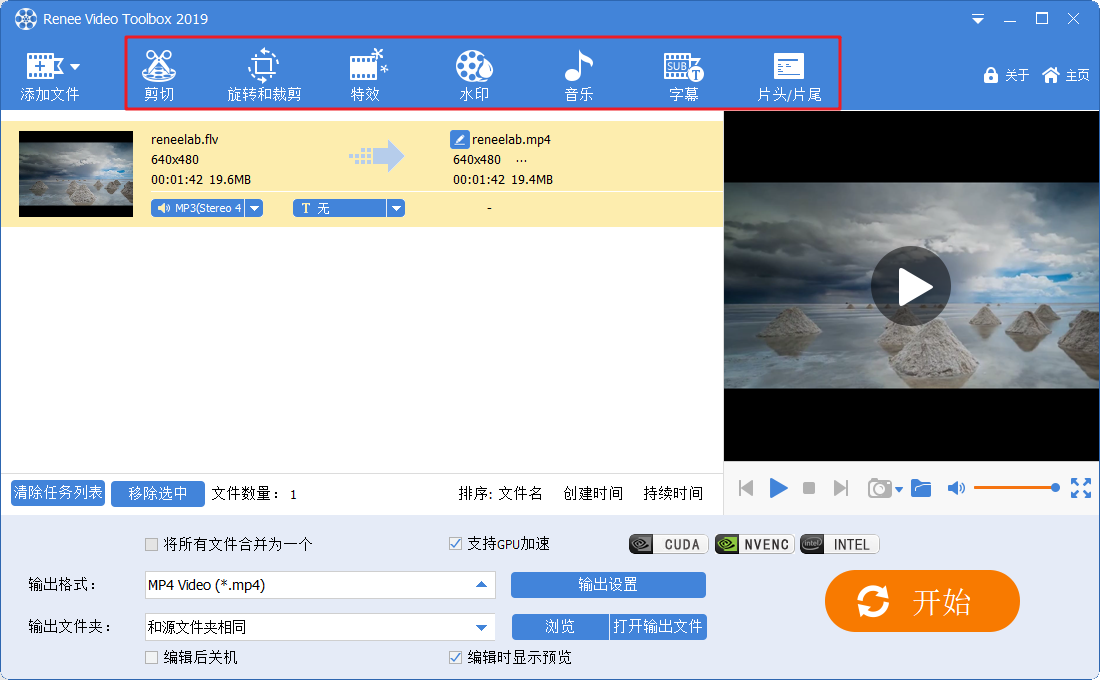
都叫兽™视频编辑软件顶部菜单栏编辑功能说明:
剪切:剪辑视频片段;调整播放速度。
旋转和裁剪:将视频顺时针旋转90/180/270度,将视频水平翻转或垂直翻转;裁剪视频画面的大小。
特效:给视频添加滤镜特效、缩放特效或音量特效。
水印:添加文字、图片、视频或图形水印到视频文件中;还可以去除视频中的水印。
音乐:可以导入音频文件到视频中,或者直接录制电脑或麦克风的声音并导入到视频中;还能去除视频原音。
字幕:导入或创建字幕到影片当中,并且可以自定义字幕的位置、字体和大小。
片头/片尾:可以添加图片或者视频作为片头或片尾,设置片头片尾的时长、过渡效果,添加文字到片头片尾中,支持调整文字的颜色和字体字号等。
剪切:剪辑视频片段;调整播放速度。
旋转和裁剪:将视频顺时针旋转90/180/270度,将视频水平翻转或垂直翻转;裁剪视频画面的大小。
特效:给视频添加滤镜特效、缩放特效或音量特效。
水印:添加文字、图片、视频或图形水印到视频文件中;还可以去除视频中的水印。
音乐:可以导入音频文件到视频中,或者直接录制电脑或麦克风的声音并导入到视频中;还能去除视频原音。
字幕:导入或创建字幕到影片当中,并且可以自定义字幕的位置、字体和大小。
片头/片尾:可以添加图片或者视频作为片头或片尾,设置片头片尾的时长、过渡效果,添加文字到片头片尾中,支持调整文字的颜色和字体字号等。





 粤公网安备 44070302000281号
粤公网安备 44070302000281号
